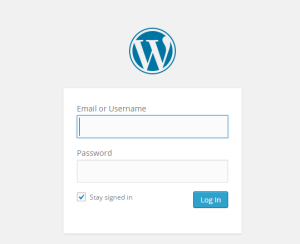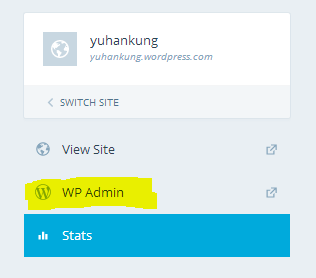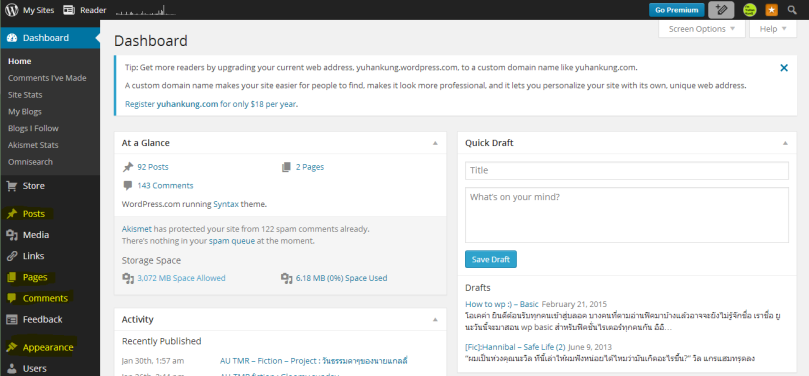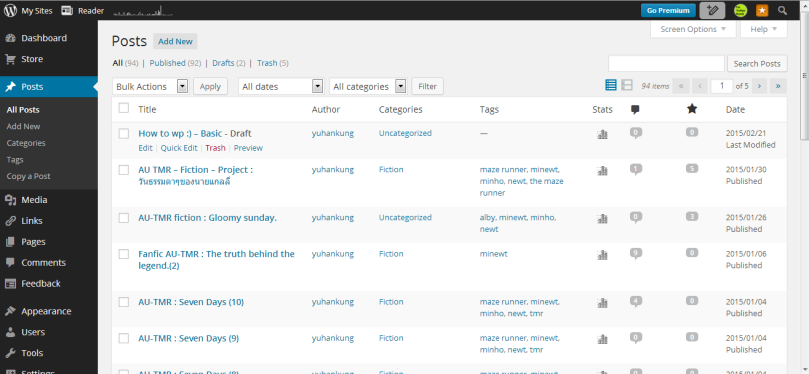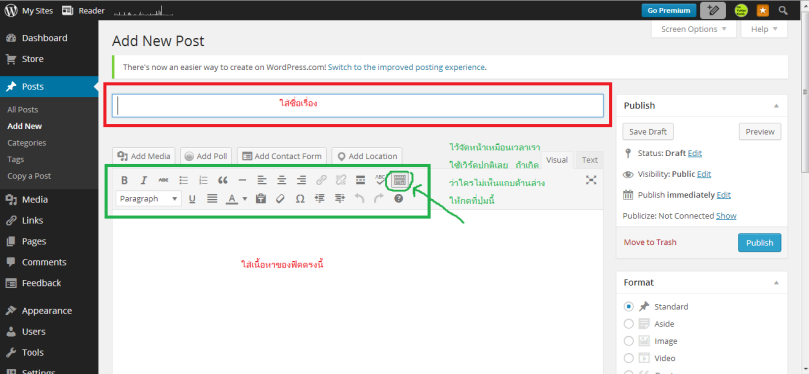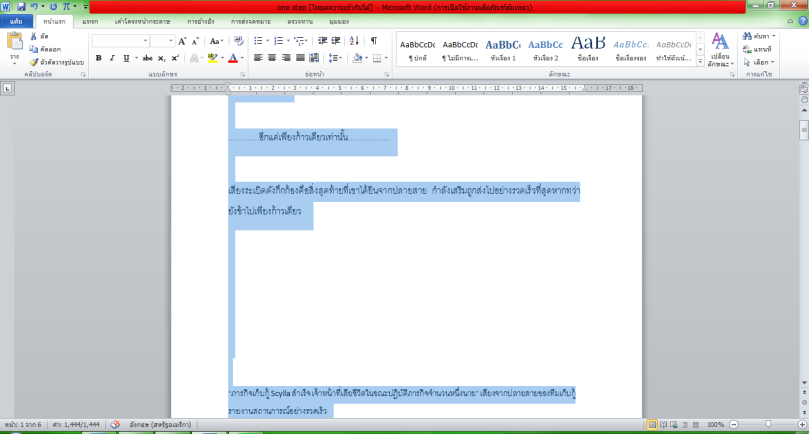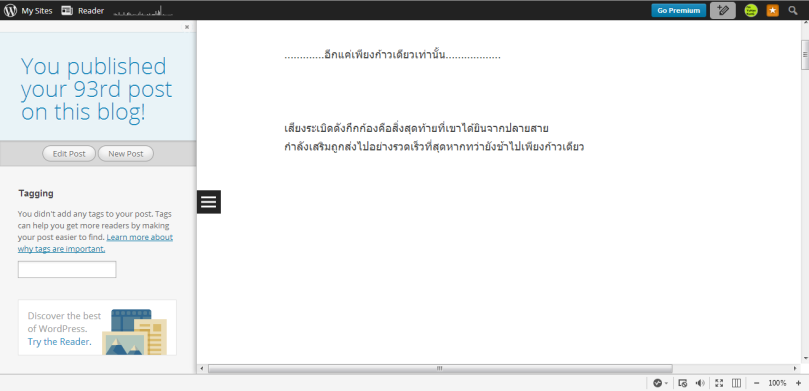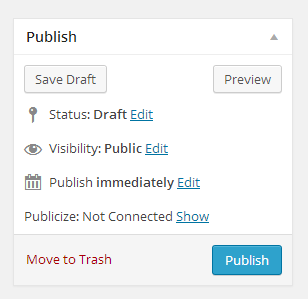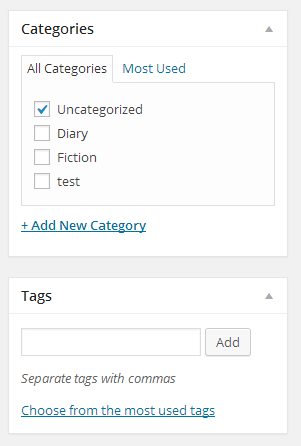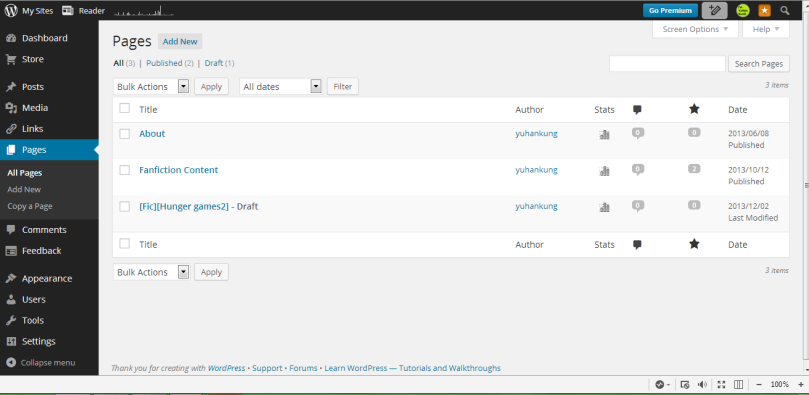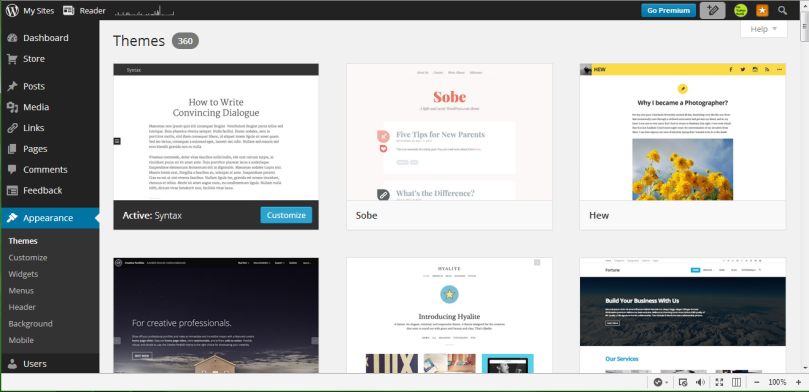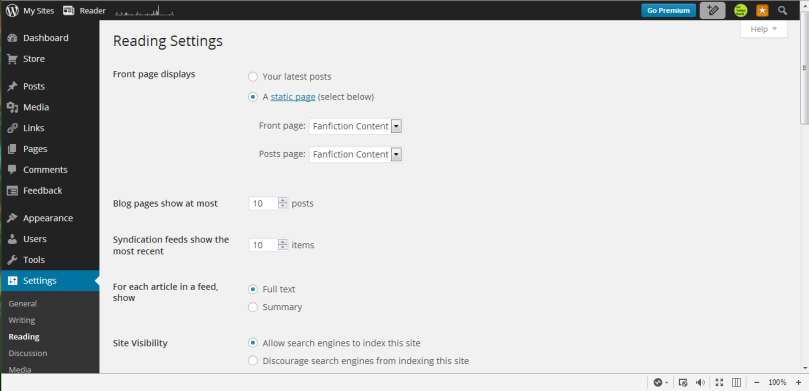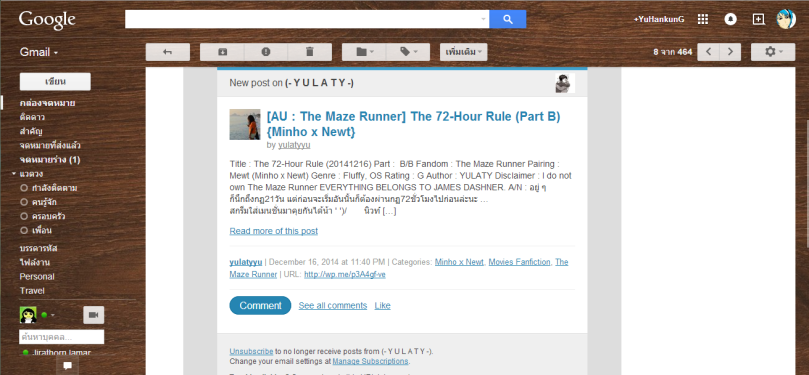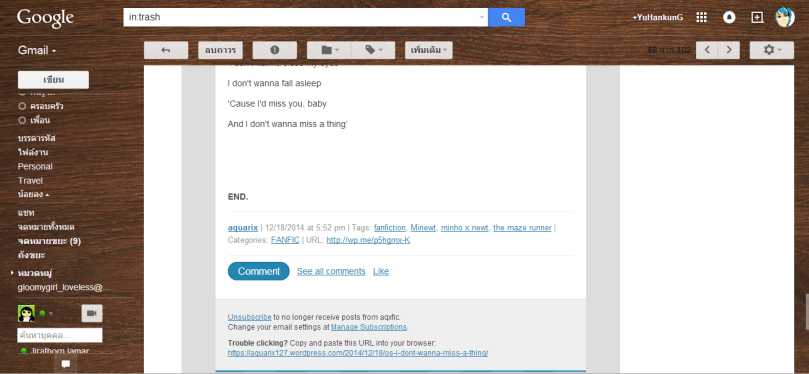โอเคค่า ยินดีต้อนรับทุกคนเข้าสู่บลอค บางคนที่ตามอ่านฟิคมาบ้างแล้วอาจจะยังไม่รู้จักชื่อ เราชื่อ ยู นะวันนี้จะมาสอน wp basic สำหรับฟิคชั่นไรเตอร์ทุกคนกัน อิอิ
Step1 : Login
คิดว่าทุกคนส่วนใหญ่คงจะมีแอคเคาท์อยู่แล้วนะเริ่มจาากการเข้าไปที่หน้าลอกอินก่อนเลย
https://wordpress.com/
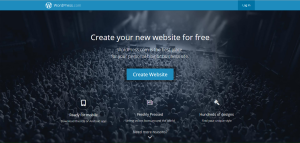 ทีนี้เราก็คลิกที่ปุ่มล็อกอินตรงมุมบนขวามันก็จะลิ้งค์ไปยังหน้าที่ให้เรากรอกรหัสผ่าน ตรงส่วนนี้ถ้าสมมุติว่าใครยังไม่เคยมีแอคเคาท์ wordpress ก็ให้ไปสมัครก่อนเนอะ คลิกที่ตรง create website นี่แหละค่ะ ยังไงถ้าใครสมัครไม่ได้ก็ถามกันเข้ามาได้เดี๋ยวอาจจะเอนทรี่เพิ่มสำหรับการสมัครแอคเคาท์
ทีนี้เราก็คลิกที่ปุ่มล็อกอินตรงมุมบนขวามันก็จะลิ้งค์ไปยังหน้าที่ให้เรากรอกรหัสผ่าน ตรงส่วนนี้ถ้าสมมุติว่าใครยังไม่เคยมีแอคเคาท์ wordpress ก็ให้ไปสมัครก่อนเนอะ คลิกที่ตรง create website นี่แหละค่ะ ยังไงถ้าใครสมัครไม่ได้ก็ถามกันเข้ามาได้เดี๋ยวอาจจะเอนทรี่เพิ่มสำหรับการสมัครแอคเคาท์
ตรงนี้เราก็จัดการกรอกอีเมลล์กับรหัสผ่านของเราเข้าไปเลยจากนั้นกด login ก็เป็นอันเรียบร้อย ถ้าเราทำสำเร็จก็จะปรากฏหน้าจอ default ดังรูปด้านใต้นะ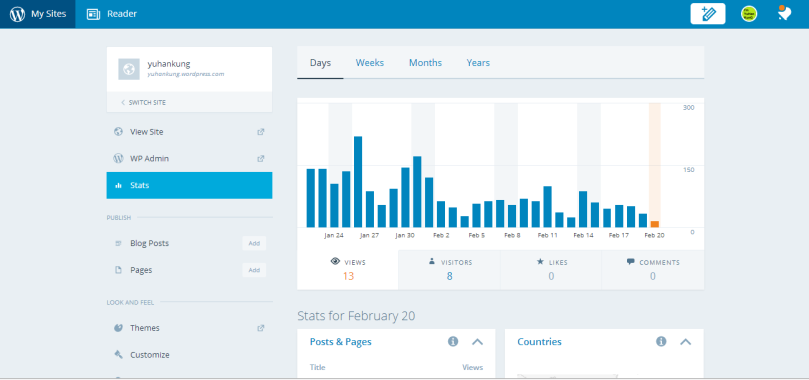
Step2 : Post Entry.
คิดว่านักเขียนทุกคนคงรู้จักคำว่าเอนทรี่กันดีเนอะ เอนทรี่ก็คือบทความที่เราต้องการที่จะโพสต์ลงไปให้คนอื่นๆได้อ่านกัน โดยเราจะเริ่มจากการกดที่ปุ่ม
WP Admin ซึ่งจะเป็นตัวที่จะนำเราไปสู่การจัดการหน้าต่างๆทั้งหมดในบลอคของเราเนอะ แล้วก็สังเกตเห็นไหมว่ามันมีปุ่ม switch site อยู่ข้างบนด้วย นั่นก็เพราะว่าหนึ่งแอคเคาท์ของเวิร์ดเพลสเนี่ยสามารถที่จะรองรับแอคเคาท์บลอคได้มากกว่าหนึ่งล่ะ สะดวกดีไม่ต้องสมัครใหม่ทุกครั้งเวลาออยากจะแยกบลอคไรงี้ ส่วนปุ่ม view site ก็คือเข้าไปดูหน้าบลอคเรานั่นแหละค่ะ 🙂
หลังจากที่เราเข้ามาใน WP Admin แล้วหน้าจอก็จะแสดงรูปแบบดังในภาพ ซึ่งเมนูที่เราจะต้องให้ความสนใจหนักๆก็จะมีอยู่ 4 หัวข้อคือ
- Posts เอาไว้โพสต์ฟิค
- Pages เอาไว้จัดการทำหน้าสารบัญ
- Comments เอาไว้แมนเนจคอมเมนท์ (เพราะใน wordpress เราต้องกด approve ก่อนครั้งแรกคอมเม้นท์ถึงจะขึ้นโชว์ในบลอคค่ะ)
- Appearance เอาไว้สำหรับจัดการเรื่องธีมบลอค
เริ่มจากถ้าเราคลิกที่ Posts ก่อนมันจะลิงค์ไปที่หน้านี้
ที่หน้านี้ก็จะเป็นลิสต์ของเอนทรี่ทั้งหมดที่เราเคยโพสต์ๆไป ถ้าคนที่เพิ่งจะใช้ครั้งแรกก็อาจจะยังเป็นหน้าว่างๆก็ว่าไป สังเกตว่าที่บนสุดของหน้าจะมีปุ่มที่เขียนว่า Add new ให้กดที่ปุ่มนั้นเข้าไปเลยค่ะ
มันก็จะขึ้นหน้าต่างหน้าตาแบบนี้มาให้เนอะ ซึ่งเราก็เขียนฟิคกันไปได้ตามสบายเลย ทีนี้เรามาสนใจลูกเล่นต่างๆในหน้านี้กันดีกว่า
อยากเปลี่ยนลิงค์ของโพสต์ทำอย่างไรดี?
อย่างแรกเลยคือลิงค์ชื่อเรื่อง สมมุติเราตั้งชื่อเอนทรี่แบบนี้ไป แต่เราดั๊นนไม่อยากให้ลิงค์บลอคเราเป็นแบบนี้ก็สามารถแก้ไขได้โดยจิ้มไปที่แถบเหลืองๆนั่นเลย
แต่เราดั๊นนไม่อยากให้ลิงค์บลอคเราเป็นแบบนี้ก็สามารถแก้ไขได้โดยจิ้มไปที่แถบเหลืองๆนั่นเลย
ทีนี้เราก็จะได้ลิงค์แบบที่เราต้องการได้ละหลังจากที่เรากด OK ไป (´∇ノ`*)ノ
จัดหน้าลำบากมากเหลือเกิน เคาะขึ้นบรรทัดใหม่กี่ที่ๆก็กลับมาเหมือนเดิม?
ต่อไปมาดูที่การจัดหน้า ฟังมาว่าหลายต่อหลายคนมีปัญหากับวิธีการจัดหน้าของ wp มากๆเลย ซึ่งเราจะแนะนำสองวิธีนะคะ วิธีแรกคือให้เขียนงานลงใน microsoft word ก่อนแล้วจึงก็อปมาลงซึ่งมันไม่ support ทุก browser นะ อย่าง Chrome ใช้ไม่ได้ แต่ Maxthon ใช้ได้สะดวกดีเลย
ก็จะเริ่มจากเขียนฟิค
กด Ctrl+A ตามด้วย Ctrl+C
จากนั้นมาคลิกที่บริเวณสำหรับโพสต์เนื้อหาบทความแล้วกด Ctrl+V
ต้องใช้เป็นการกด Short cut บนคีย์บอร์ดเท่านั้นนะคะถึงจะทำได้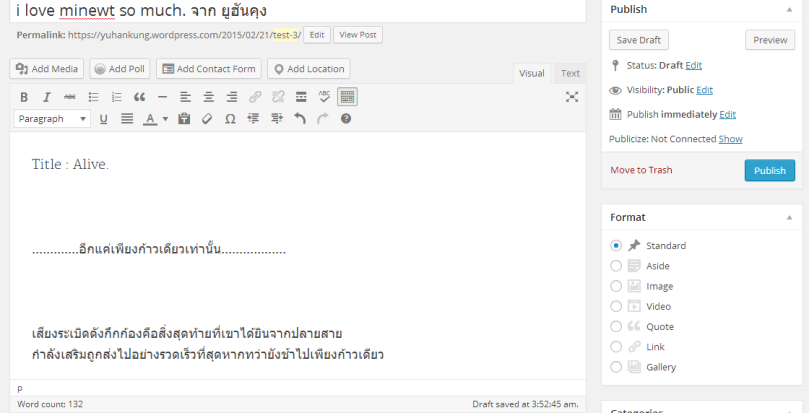 ทีนี้เราก็จะเห็นว่าฟิคที่เราก็อปมามีการจัดหน้าเรียบร้อยแล้ว
ทีนี้เราก็จะเห็นว่าฟิคที่เราก็อปมามีการจัดหน้าเรียบร้อยแล้ว
และแม้ว่าจะกดpublishตรงมุมขวาบนไปการจัดหน้านั้นก็จะยังอยู่
นี่จะเป็นหน้าที่เหมือนกับขึ้นมาเพื่อคอนเฟิร์มทุกครั้งหลังจากเราโพสต์เอนทรี่ค่ะ ถ้ามีตรงไหนที่เรารู้สึกว่ายังไม่โอเคก็สามารถคลิกที่คำว่า Edit Post เพื่อกลับไปแก้ไขได้
ต่อมาวิธีที่สองคือการเคาะขึ้นบรรทัดใหม่พร้อมใส่ . ลงไปด้วยค่ะ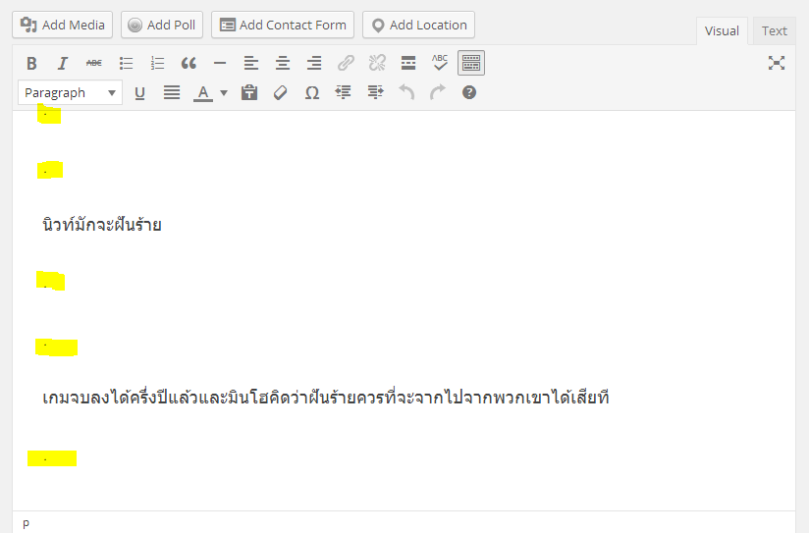
ก็จะช่วยให้เราสามารถจัดหน้าได้อีกวิธีนึงค่ะ สำหรับบางคนที่ใช้วิธีอัพเอนทรี่จากมือถือไรงี้อ่ะเนอะ มันก็ไม่ก็อปไปก็อปมาตามแบบวิธีแรกไม่ได้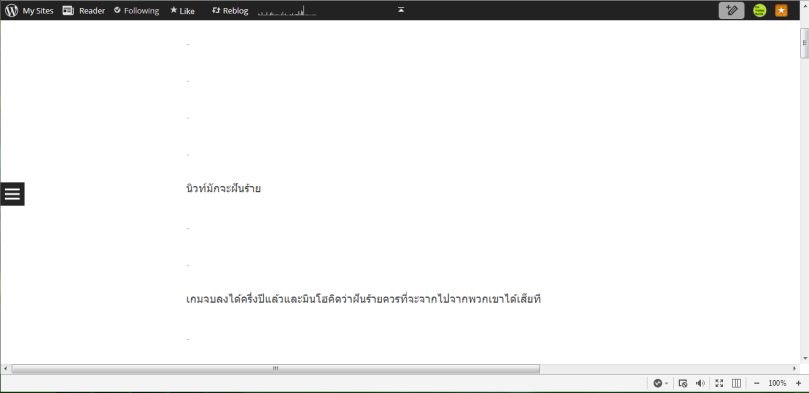 ก็จะเห็นได้ว่าสมารถจัดหน้าได้เหมือนกัน แต่ถ้าใครคิดว่าไม่ชอบให้มีจุดๆบนหน้าเอนทรี่เราก็สามารถไปเปลี่ยนสีสุดให้กลืนไปกับพื้นหลังได้ค่ะ
ก็จะเห็นได้ว่าสมารถจัดหน้าได้เหมือนกัน แต่ถ้าใครคิดว่าไม่ชอบให้มีจุดๆบนหน้าเอนทรี่เราก็สามารถไปเปลี่ยนสีสุดให้กลืนไปกับพื้นหลังได้ค่ะ
อุ๊ยยย เอนทรี่นี้ต้องติดรหัสกันคนนอกซะหน่อยแล้วทำยังไงดีนะ?
ถัดมาจะเป็นเรื่องการตั้งค่าใครมองเห็นมองไม่ห็นเอนทรี่ของเรา ให้โฟกัสไปที่มุมบนขวาที่มีหน้าตาแบบนี้ได้เลยค่ะ
สำหรับการ Publish จะมีทั้งหมด 3 หัวข้อ
Status จะเลือกได้ 3 แบบคือ Publish(โพสต์ไปแล้ว) Pending(รอคนมาอนุมัติ ใช้กับกรณีที่บลอคนี้มีคนเขียนหลายๆคนแล้วจะมีคนนึงที่มีอำนาจสูงสุดต้องมาอนุมัติก่อนที่จะโพสต์ได้) Draft(บันทึกไว้ก่อนแบบอาจจะยังเขียนไม่เสร็จดีไรงี้ หรือว่าต้องการตั้งเวลาโพสต์ก็จะเป็นสเตตัสนี้ด้วย)
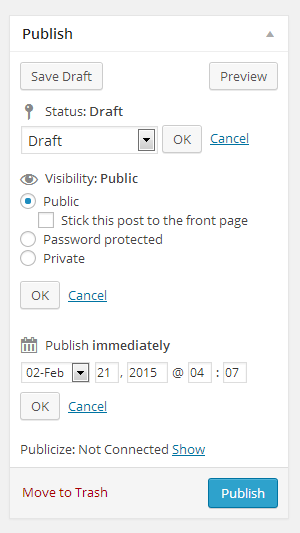 Visibility คือการเซตว่าจะให้ใครมองเห็นเอนทรี่บ้าง ถ้าเราติ๊ก Public ก็จะเป็นการโพสต์เอนทรี่ปกติ ถ้าติ๊กที่ Password Protected มันก็จะขึ้นช่องให้เราใส่พาส(ก็พาสที่เราจะตั้งน่ะแหละ) แล้วก็ Private ก็คือจะมีเราแค่คนเดียวที่เห็นค่ะ
Visibility คือการเซตว่าจะให้ใครมองเห็นเอนทรี่บ้าง ถ้าเราติ๊ก Public ก็จะเป็นการโพสต์เอนทรี่ปกติ ถ้าติ๊กที่ Password Protected มันก็จะขึ้นช่องให้เราใส่พาส(ก็พาสที่เราจะตั้งน่ะแหละ) แล้วก็ Private ก็คือจะมีเราแค่คนเดียวที่เห็นค่ะ
ทีนี้ไฮไลท์ที่เราชอบมาของเวิร์ดเพลสเลยก็คือมันตั้งเวลาได้ค่ะ วู้วว เหมาะมากสำหรับคนที่เขียนฟิคสต็อคเอาไว้แล้วค่อยตั้งเวลาอัพเพราะบางทีเราต้องการจะอัพวันไหนสักวันแต่ดันไม่ว่างอย่างวาเลนไทน์เงี้ย เราก็ตั้งเวลาไว้ได้เลยจากนั้นก็ออกไปเที่ยวสบายใจเฉิบไม่ต้องกลัวว่าจะลืมอัพฉลองให้กับคู่ชิพของพวกเราไรงี้ 55
วีธีตั้งก็คือเซตวันเวลาตรงหัวข้อ Publish แล้วกด Ok ได้เลยค่ะ ตรงนี้ถ้าเราไม่ได้เลือกมันจะ default เป็น immediately หรือโพสต์ทันทีให้
CATEGORIES VS. TAGS
ทีนี้ถ้าเราเลื่อนๆต่อลงมาหน่อยจะเห็นว่ามันมีการให้กรอก Categories กับ tags ด้วย ซึ่งมันจะมีความแตกต่างกันดังนี้ค่ะ ถ้าเป็นบลอคอื่นๆเราอาจจะเคยกรอกแค่ tags ไรงี้เนอะ ซึ่งtagsตัวนี้ก็เหมือนกันเลยค่ะ เราจะติดเพื่อให้คนที่ต้องการจะเสิร์ชหาเอนทรี่จากแท็กสามารถหาเอนทรี่ของเราเจอ ส่วน categories เนี่ยเป็นเหมือนการจัดหมวดหมู่ของเอนทรี่สำหรับบางคนที่เข้ามาบลอคเราแล้วอยากจะอ่านเอนทรี่ทั้งหมดในแต่ละหมวดไรงี้ ก็ติดไว้เผื่อก็ดีค่ะ แต่จะดีที่สุดสำหรับคนอ่านถ้าเรามีหน้าสารบัญให้คนอ่านได้
Step3: How to make an Index?
เมื่อเราคลิกที่เมนู Pages มันจะปรากฏหน้าตาแบบเดียวกันกับหน้าโพสต์มาให้เห็นเลยค่ะ
ซึ่งวิธีการสร้างสารบัญเราก็จะทำแบบเดียวกับการเขียนเอนทรี่เลย โดยให้มองว่านี่ก็เป็นแค่หน้าๆหนึ่งของเราเท่านั้น แต่มันจะไปขึ้นเป็นเมนูที่เห็นได้ชัดๆบนหน้าบลอคเราซึ่งจะอยู่ตรงไหนขึ้นกับธีมบลอคที่เราเลือกใช้ นอกจากนี้มันยังทำให้เราสามารถเซตได้ว่าคนที่เข้ามาในบลอคเรานั้นให้ลิ้งค์ไปที่หน้าสารบัญก่อนเลยก็ยังได้ ซึ่งจะไปพูดในหัวข้อการ setting นะคะ
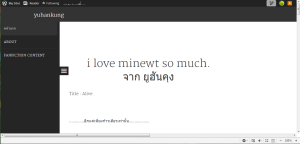 อย่างของเราก็จะเห็นว่ามันอยู่ตรงมุมซ้ายมือเนอะ
อย่างของเราก็จะเห็นว่ามันอยู่ตรงมุมซ้ายมือเนอะ
ทีนี้การทำสารบัญก็ง่ายๆเลยค่ะพิมพวกชื่อเรื่องหรือหมวดหมู่แฟนด้อมของพวกเราเข้าไปแบบนี้
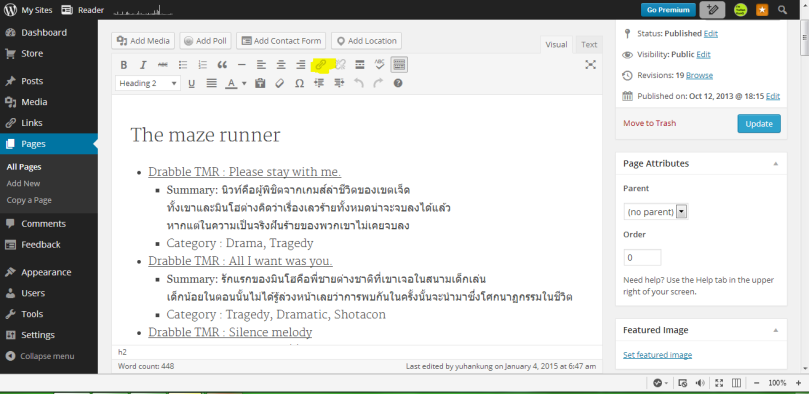 แล้วตรงไหนที่เราอยากจะให้เป็นลิงค์ก็กดปุ่ม insert link ที่เราป้ายเหลืองๆไว้ ที่เหลือก็แค่กด publish เราก็จะได้หน้าสารบัญสวยงามไว้อำนวยความสะดวกให้คนอ่านแล้วค่ะ
แล้วตรงไหนที่เราอยากจะให้เป็นลิงค์ก็กดปุ่ม insert link ที่เราป้ายเหลืองๆไว้ ที่เหลือก็แค่กด publish เราก็จะได้หน้าสารบัญสวยงามไว้อำนวยความสะดวกให้คนอ่านแล้วค่ะ
ซึ่งเมื่อก็จะเห็นเป็นหน้าตาแบบนี้
Step4: How to change your theme blog?
สำหรับการเปลี่ยนธีมด้วยเวิร์ดเพลสจะใช้วิธีการเข้าที่เมนู Appearance >> Theme ทีนี้เราชอบธีมแบบไหนก็แค่ติ๊กแบบที่ชอบได้เลยค่ะ สมมุติว่าเราชอบธีมที่ชื่อว่า Hew ที่อยู่ตรงขวามือนะคะ เมาเราเอาเมาส์ไปชี้ที่ธีมก็จะเห็นได้ว่า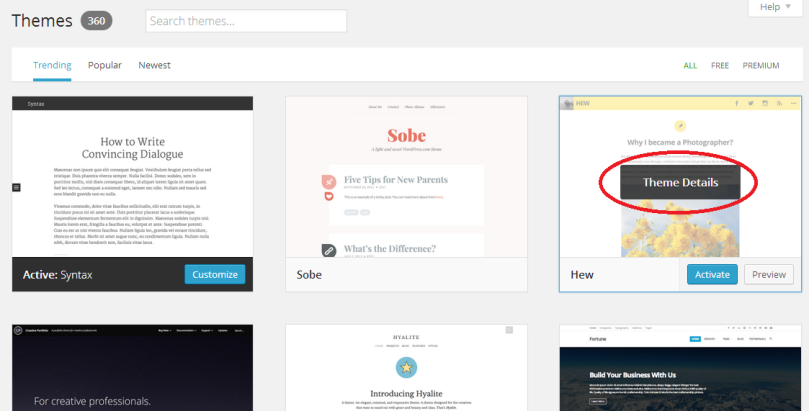
มันจะมีปุ่มธีมดีเทลขึ้นมาให้เลือกกดเข้าไปดู หรือถ้าใครไม่อยากอ่านก็กดสองปุ่มข้างล่างได้เลย Activate เป็นการเลือกใช้ธีมนั้นโดยทันที แต่ถ้ากด Preview จะลิ้งค์ไปที่หน้าพรีวิวการใช้ธีมให้ดูก่อนแล้วค่อยเลือกกด save ค่ะ
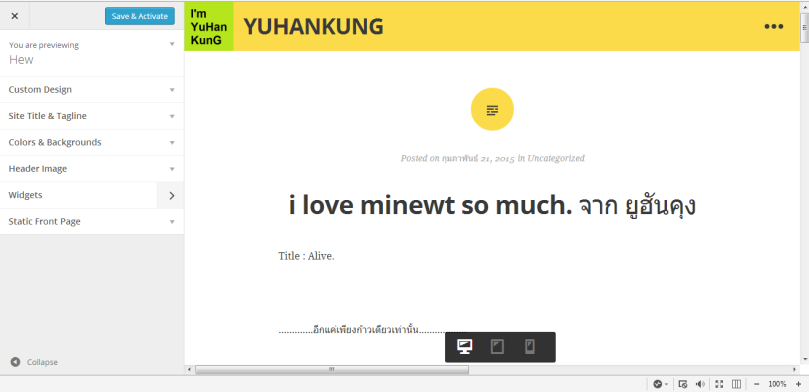 ตัวดีไซน์พวกสีอะไรงี้จะเลือกเปลี่ยนได้ตามแต่ที่ธีมได้กำหนดไว้ค่ะ แต่จะสามารถเปลี่ยนได้น้อยมาก และสำหรับแบบที่ใช้งานฟรีเขาจะไม่รองรับการแก้โค้ดแบบ CSS ค่ะ เพราะงั้นก็พยามเลือกแบบที่ชอบจากธีมฟรีไปแล้วกันเนอะ ทีนี้ด้านล่างจะเห็นแถบสีเทาๆที่มีรูปเหมือน PC Tablet แล้วก็มือถือ ซึ่งเมื่อเราคลิกปุ่มตามนั้นเว็บก้จะแสดงมุมมองที่จะเห็นบลอคเราเมื่อเข้าถึงจากอุปกรณ์ต่างๆกันไปค่ะ
ตัวดีไซน์พวกสีอะไรงี้จะเลือกเปลี่ยนได้ตามแต่ที่ธีมได้กำหนดไว้ค่ะ แต่จะสามารถเปลี่ยนได้น้อยมาก และสำหรับแบบที่ใช้งานฟรีเขาจะไม่รองรับการแก้โค้ดแบบ CSS ค่ะ เพราะงั้นก็พยามเลือกแบบที่ชอบจากธีมฟรีไปแล้วกันเนอะ ทีนี้ด้านล่างจะเห็นแถบสีเทาๆที่มีรูปเหมือน PC Tablet แล้วก็มือถือ ซึ่งเมื่อเราคลิกปุ่มตามนั้นเว็บก้จะแสดงมุมมองที่จะเห็นบลอคเราเมื่อเข้าถึงจากอุปกรณ์ต่างๆกันไปค่ะ
ทีนี้เราก็รู้โดยรวมของการโพสต์และจัดทำหน้าสารบัญกันแล้วเนอะ ต่อมาเป็นสเตปสุดท้ายที่เรียกว่าการตั้งค่าค่ะ
ทีนี้หน้าสารบัญที่เราทำไว้ก็จะมีประโยชน์กันละ โดยที่เราสามารถเซตได้ว่าเมื่อเข้าบลคเรามาจะให้เห็นหน้าไหนเป็นหน้าแรก บางคนอาจจะชอบ last post แต่เราชอบให้เป็นหน้าสารบัญมากกว่านะ อ่านง่ายดี
ส่วนตรง Feed show ที่ให้เลือก Full text หรือ Summary เนี่ยก็จะเป็นการบอกว่าเราจะยอมให้ฟีดแสดงข้อมูลที่เราอัพแค่ไหน หน้า feed คือหน้านี้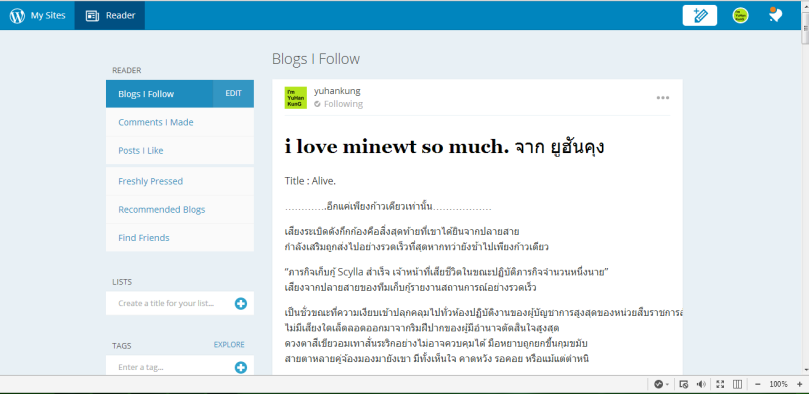
ซึ่งจะเป็นหน้า default แรกเริ่มตอนเราเข้าระบบมานั่นแหละ ถ้าเราเลือก summary ไว้ก็จะทำให้ไม่สามารถอ่านรายละเอียดเต็มๆทั้งหมดได้จากหน้าฟีดแต่ต้องคลิกเข้าไปอ่านจากเว็บโดยตรงค่ะ และอีเมลล์ที่ส่งไปหาคนที่ฟอลก็จะมีหน้าตาแบบนี้
สังเกตได้ว่าภาพแรกจะเป็นแบบ summary คือให้ไปอ่านต่อ แต่ด้านล่างคนที่ได้รับอีเมลล์จะสามารถอ่านฟิคจนจบได้เลยทั้งที่ไม่ต้องเข้าบลอคด้วยด้วยซ้ำ ซึ่งทั้งนี้จะมีผลต่อยอดวิวของบลอค
ถามว่าคนทำบลอคก็ต้องอยากให้คนอ่านเยอะๆรึเปล่า? เวิร์ดเพลสเผื่อระบบนี้เอาไว้ก็เพื่อซัพพอร์ตไม่ให้เว็บล่มกรณีที่มีคนเข้าไปใช้บริการพร้อมกันเยอะๆเหมือนมีข่าวดราม่าแอดดิกอะไรพวกนี้แหละค่ะ เขาจะเลือกใช้แบบ Full text เพื่อให้กระจายเนื้อหาออกไปมากสุดโดยเว็บไปล่มไรงี้อ่ะ
ก็คงจะพอรู้คร่าวๆกันไปแล้วเนาะ
ถ้าใครติดปัญหาสงสัยอะไรเรื่องการใช้เมนชั่นถามได้ที่ @yuhan4191s นะคะ
จบ.